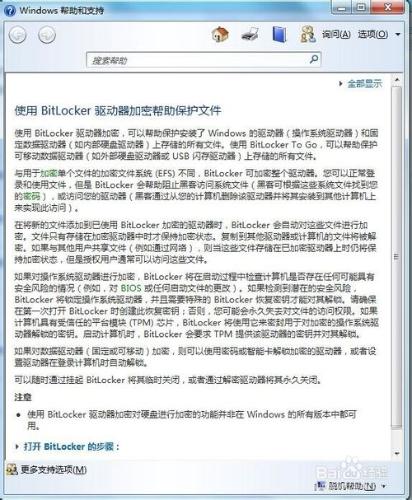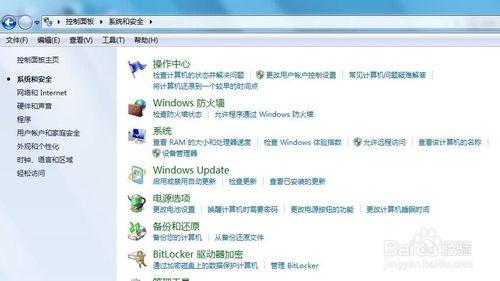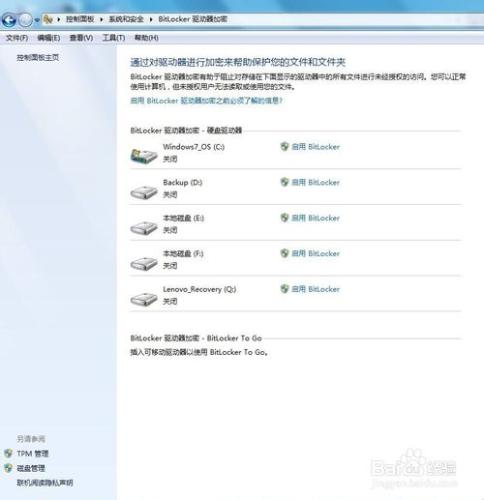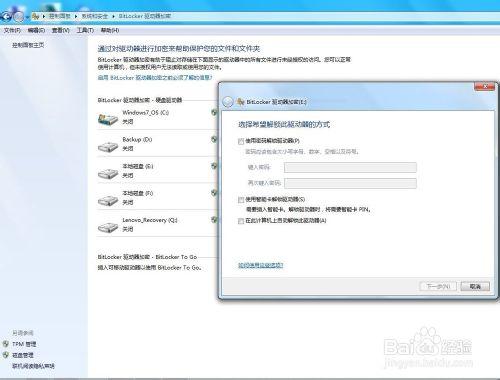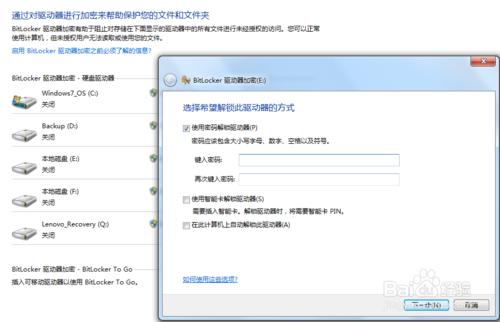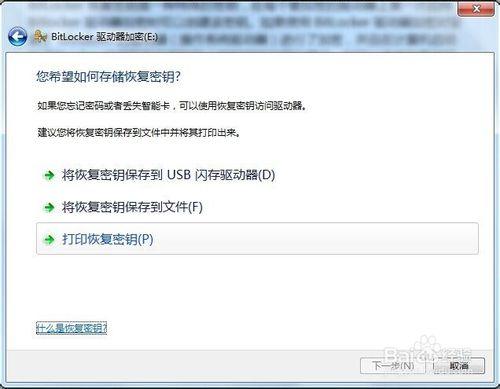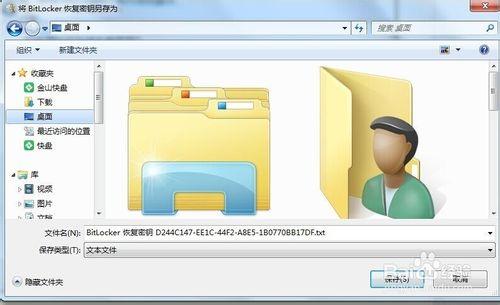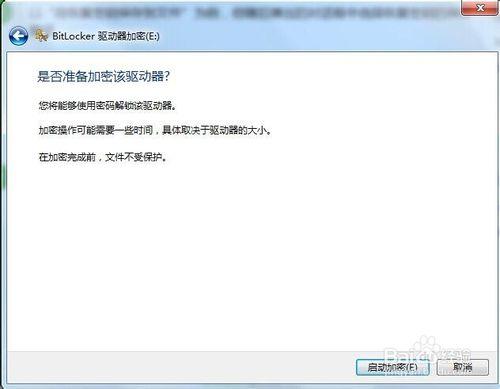資料很重要,但資料安全更重要,親,在當今各種門頻爆的時代,你的資料安全嗎?你的隱私受到保護了嗎?
工具/原料
Thinkpad系列電腦一臺
方法/步驟
開啟控制面板,找到“系統和安全”,開啟“系統和安全“。
開啟“BitLocker驅動器加密"。
選擇你要加密的驅動器,例如E盤,選擇E盤,點選”啟用BitLocker“,在出現的對話方塊中選擇你要加密的方式。
如果對本機磁碟驅動器進行加密,一般選擇”密碼“和”智慧卡“。其中智慧卡安全效能更高,但使用起來不是很方便。兩都都可以同時選擇,也可選擇其中一項。
對行動硬碟進行加密,一般複選”在此計算機上自動解鎖此驅動器“。當然,行動硬碟中有機密資料,三個選項都要以同時選擇。
選擇哪種解密方式,要以自己的實際需要出發。
我們以第一種解密方式為例。
在“鍵入密碼”一欄中輸入你自己要設定的密碼。注意密碼一定要牢記。鍵入密碼後繼續下一步。
選擇如何儲存恢復金鑰。根據你自己的需要做出選擇。
————————————————————————————————
什麼是 BitLocker 恢復金鑰?
BitLocker 恢復金鑰是一種特殊的金鑰,在每個要加密的驅動器上第一次啟用 Bitlocker 驅動器加密時可以建立該金鑰。如果使用 BitLocker 驅動器加密對安裝了 Windows 的驅動器(作業系統驅動器)進行了加密,並且在計算機啟動時 BitLocker 檢測到存在某種阻止其解鎖驅動器的情況,則可以使用恢復金鑰獲取對計算機的訪問許可權。對於使用 BitLocker To Go 進行了加密的可移動資料驅動器(如外部硬碟驅動器或 USB 快閃記憶體驅動器)上儲存的檔案和資料夾,如果由於某種原因忘記了密碼或者計算機無法訪問該驅動器,則也可使用恢復金鑰獲取對這些檔案和資料夾的訪問許可權。
應當通過以下方式儲存恢復金鑰:列印恢復金鑰,將恢復金鑰儲存在可移動媒體上,或者將恢復金鑰以檔案形式儲存在計算機上其他未加密驅動器的某個資料夾中。不能將可移動資料驅動器(如 USB 快閃記憶體驅動器)的恢復金鑰儲存在可移動媒體上。請將恢復金鑰儲存在計算機以外的位置。在建立恢復金鑰之後,可以使用“管理 BitLocker”製作其他副本。
注意
如果計算機是域的一部分,系統管理員可能會控制可用的恢復金鑰選項。
Windows 上執行的輔助技術軟體(例如螢幕讀取軟體)無法讀取 BitLocker 啟動螢幕,因為這些螢幕在 Windows 啟動之前在基本輸入/輸出系統 (BIOS) 啟動過程中顯示。這包括鍵入個人標識號 (PIN) 或恢復金鑰,以及出現任何 BitLocker 錯誤訊息時使用的螢幕。
以“將恢復金鑰儲存到檔案”為例,但隨後彈出的對話方塊中選擇恢復金鑰的儲存路徑。
選擇儲存路徑後,啟動加密。
加密是一個漫長的過程。
加密完成後,磁碟驅動器上會有一把鎖的標識。
若要關閉 BitLocker 並解密驅動器,請單擊“關閉 BitLocker”,然後單擊“解密驅動器”。
注意事項
如果系統需要重灌,請一定要先解密,否則你將永遠失去對檔案的所有權。
選擇加密方式時,請謹慎操作。